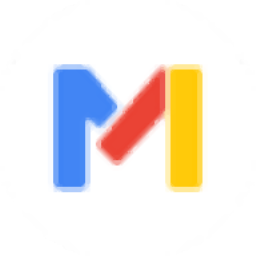
Maye Lite(快速啟動)
v12.6.0.240622 電腦版- 介紹說明
- 下載地址
- 網(wǎng)友評論
Maye Lite提供軟件管理功能,可以將電腦上的軟件全部添加到這款軟件分類管理,可以在軟件創(chuàng)建任意分類,例如創(chuàng)建視頻軟件、辦公軟件、截圖軟件、下載器軟件、瀏覽器軟件,電腦的軟件都可以創(chuàng)建分類,然后拖動軟件到分類下保存,以后需要啟動軟件就直接在Maye Lite分類下快速找到軟件,如果您的電腦軟件很多,部分軟件保存在C盤D盤,可以將全部軟件拖動到Maye Lite軟件中管理,無論是查詢軟件還是打開軟件都會方便很多。
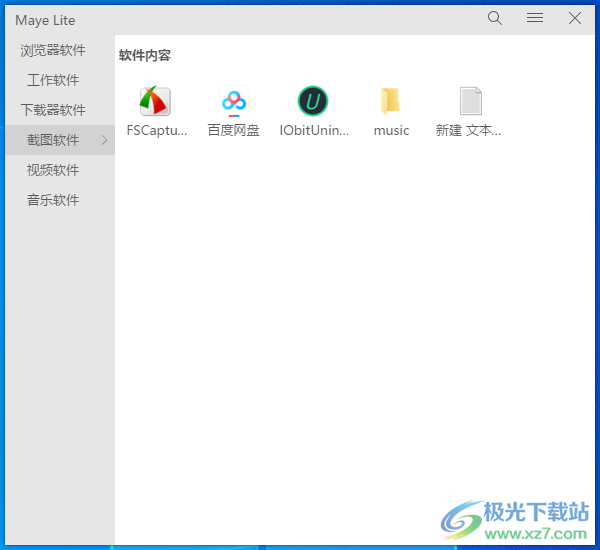
軟件功能
1、Maye Lite功能簡單,可以輕松管理電腦上的全部軟件
2、可以在軟件上設(shè)置多個分類,每個分類都可以拖動軟件管理
3、可以創(chuàng)建視頻軟件分類,將和視頻相關(guān)的軟件全部添加到分類保存
4、鼠標(biāo)拖動電腦桌面的軟件或者拖動C盤D盤的EXE到分類保存
5、支持文件夾管理功能,也可以拖動常用的文件夾到Maye Lite
6、支持文檔管理功能,拖動Word、excel、PPT等多種文檔到軟件分類管理
7、支持搜索功能,如果管理的軟件很多,可以點(diǎn)擊右上角搜索按鈕查詢軟件
軟件特色
1、鍵盤鉤子增強(qiáng)(最大程度防止被其他程序覆蓋,保證其可用性)
2、開啟拖放增強(qiáng)支持拖入懸停運(yùn)行,拖入Appx,瀏覽器書簽,瀏覽器鏈接等。
3、拖放時(shí)下載鏈接圖標(biāo)(依賴于官方服務(wù)器,有最大并發(fā)限制)
4、開啟自動將輸入法切換為英文模式(在喚醒時(shí)自動切換)
5、開啟自動更新環(huán)境變量(由MayeLite自動管理子進(jìn)程的環(huán)境變量)
6、開啟效率模式(讓Maye Lite在后臺時(shí)可以占用更少,耗電更少)
使用方法
1、將Maye Lite軟件啟動,在軟件左側(cè)點(diǎn)擊鼠標(biāo)右鍵彈出分類新建功能
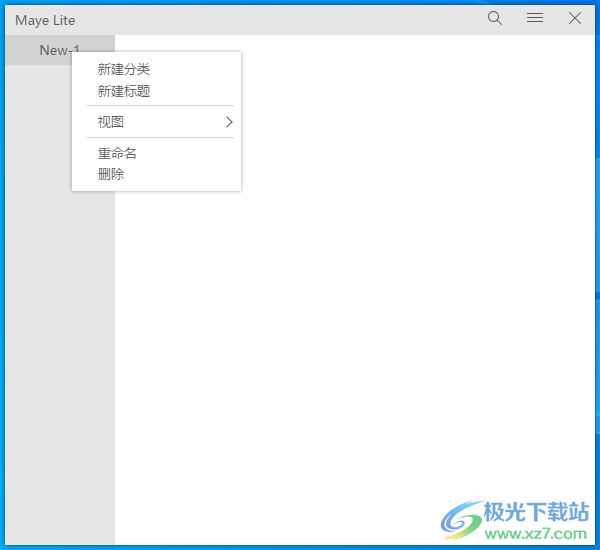
2、如圖所示,輸入分類名字點(diǎn)擊確定,已經(jīng)軟件各種工作軟件分類

3、拖動電腦桌面的軟件到分類保存就可以了,也可以拖動其他文件夾
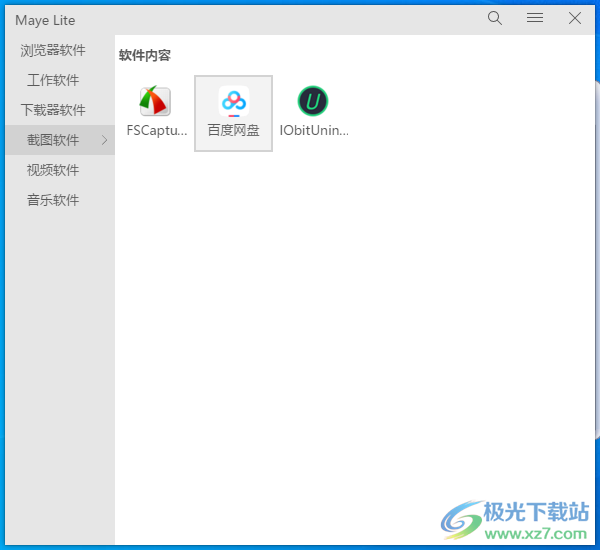
4、雙擊軟件就可以啟動,也可以點(diǎn)擊右鍵選擇管理員身份啟動
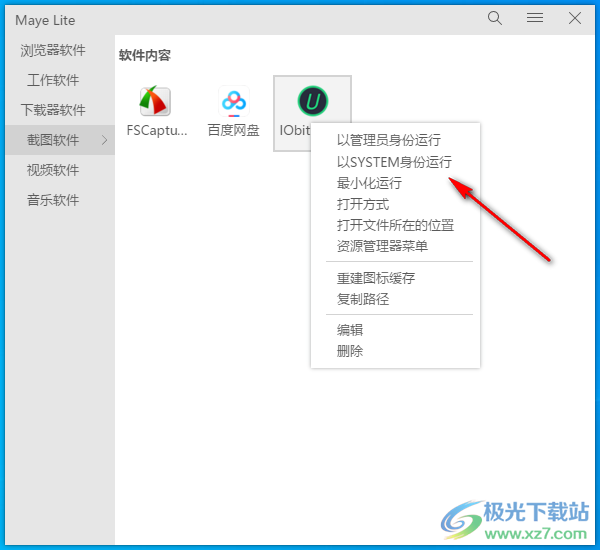
5、可以打開文件所在的文件夾,可以打開資源管理器菜單
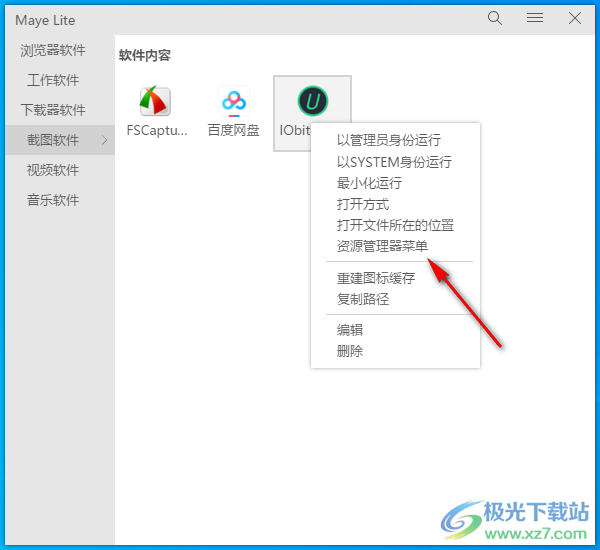
6、頂部是查詢功能,可以立即搜索Maye Lite軟件保存的全部應(yīng)用程序
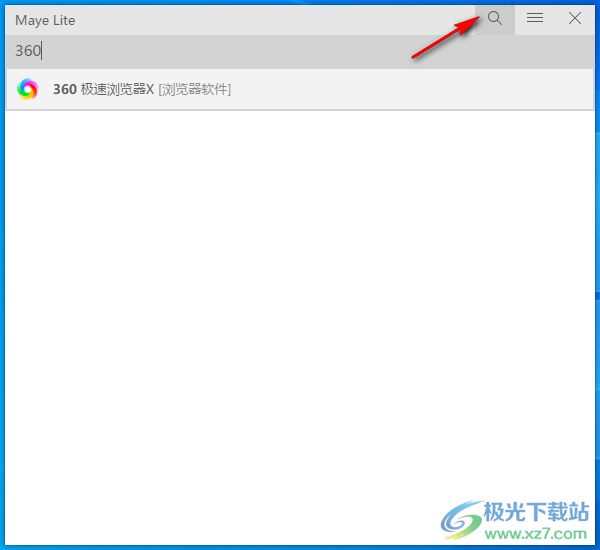
7、設(shè)置功能,勿擾模式、置于頂層、自動重置位置、鎖定位置、鎖定尺寸
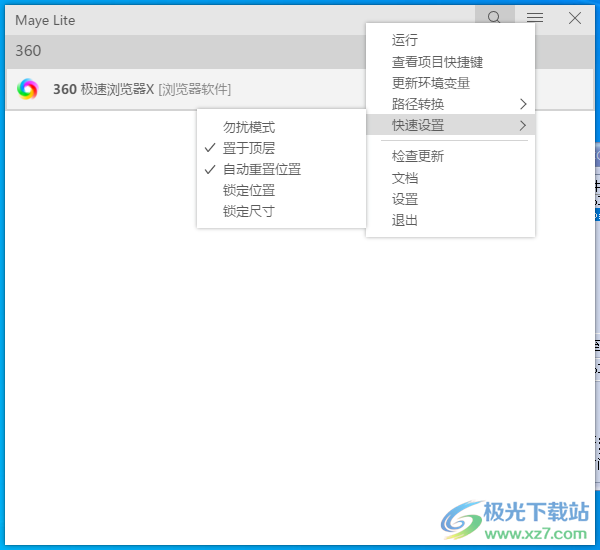
8、您可以切換其他分類繼續(xù)添加新的軟件,可以設(shè)置視頻軟件、設(shè)置音頻軟件
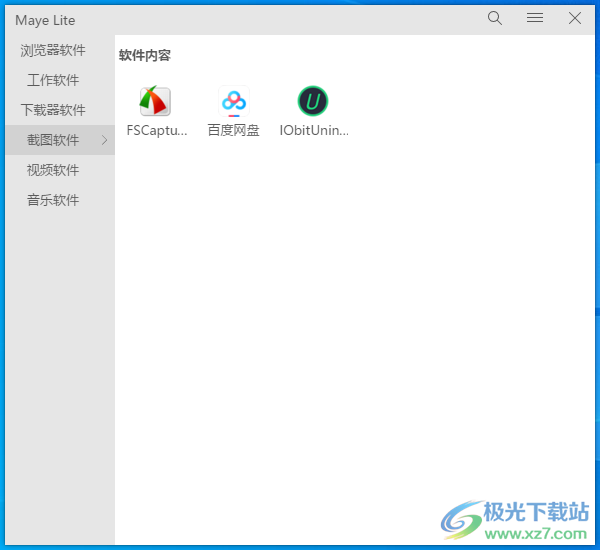
9、動作
雙擊運(yùn)行項(xiàng)目
鼠標(biāo)中鍵運(yùn)行項(xiàng)目(運(yùn)行后不隱藏主窗口)
喚醒后不保留滾動狀態(tài)
切換分組
鼠標(biāo)滾輪激活分類
項(xiàng)目列表鼠標(biāo)滾輪激活分類(滾動到頂部或底部時(shí)自動切換)
懸停切換延時(shí)[毫秒](0關(guān)閉;推薦:50+)
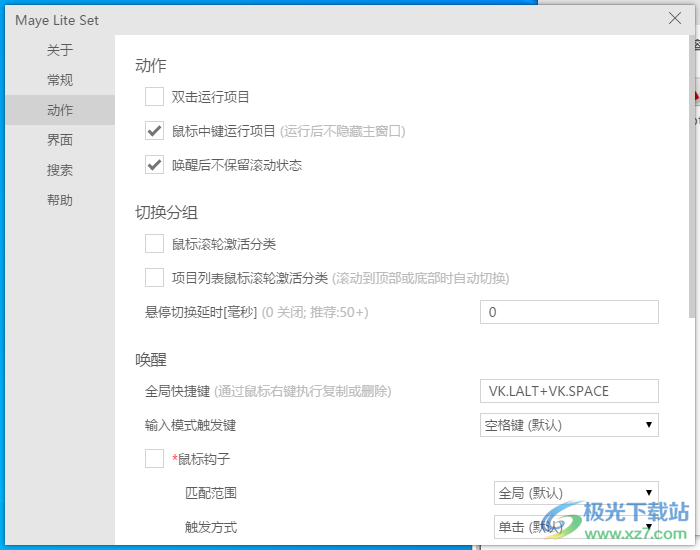
10、鼠標(biāo)鉤子
匹配范圍:全局(默認(rèn))
觸發(fā)方式:單擊(默認(rèn))
執(zhí)行鍵:中鍵(默認(rèn))
邊緣吸附(推薦同時(shí)啟用"隱藏->鼠標(biāo)移出主窗口后")
開啟動效
顯示延遲[毫秒](0關(guān)閉;推薦:100+)200
開啟托盤懸停喚醒
顯示時(shí)跟隨鼠標(biāo)
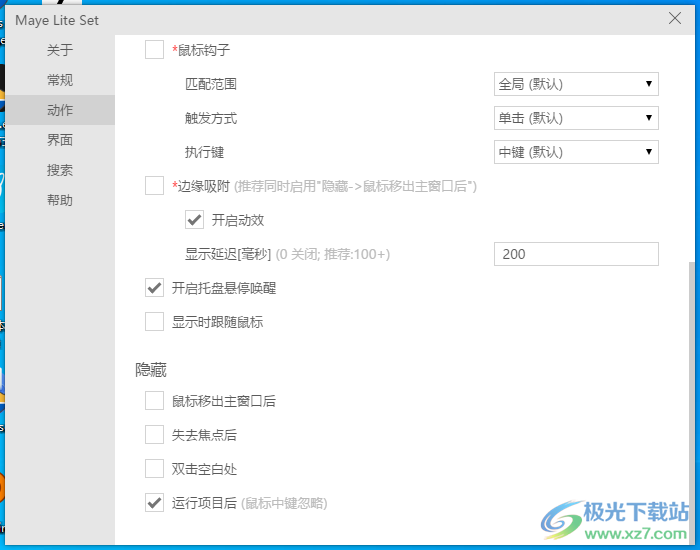
11、窗口與布局
主窗口縮放比(0=自動;可用值:70-600)
自動重置位置(開啟邊緣吸附會忽略此選項(xiàng))
鎖定位置
鎖定尺寸
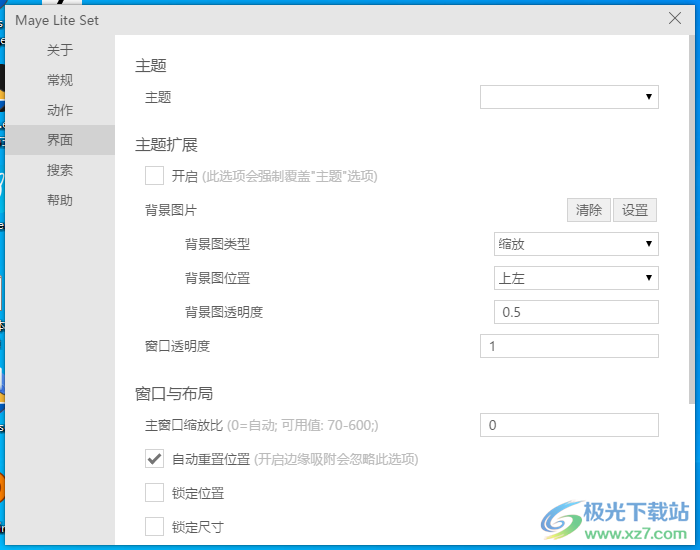
12、搜索方式設(shè)置,可以設(shè)置目標(biāo),可以看設(shè)置備注,可以設(shè)置匹配條件
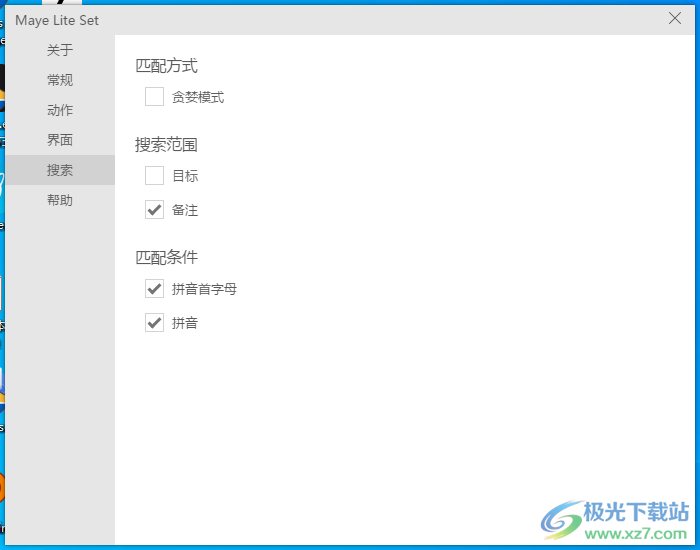
更新日志:
v12.6.0.240622版本
1、增加:Todo功能(分類右鍵類別內(nèi)切換)
2、修復(fù):某些情況下導(dǎo)致數(shù)據(jù)丟失Bug
3、優(yōu)化:JDB文件備份流程
4、調(diào)整:窗口渲染流程
5、增加:邊緣吸附未吸附時(shí)不執(zhí)行鼠標(biāo)移出隱藏選項(xiàng)
6、優(yōu)化:繁體中文翻譯文件
本類排名
- 1 microsoft office 2016安裝包1.1.2.0
- 2 access數(shù)據(jù)庫2019版官方版
- 3 microsoft office 2021官方免費(fèi)版1.1.2.0
- 4 云上紡v1.4.2.4 官方版
- 5 office 2003免安裝win10
- 6 microsoft office20161.1.2.0
- 7 microsoft office2019官方正式版1.1.2.0
- 8 microsoft office 2007安裝包1.1.2.0
- 9 microsoft office2019專業(yè)增強(qiáng)版1.1.2.0
- 10 wps2019專業(yè)版v12.1.0.18608
本類推薦
裝機(jī)必備
換一批- 聊天
- qq電腦版
- 微信電腦版
- yy語音
- skype
- 視頻
- 騰訊視頻
- 愛奇藝
- 優(yōu)酷視頻
- 芒果tv
- 剪輯
- 愛剪輯
- 剪映
- 會聲會影
- adobe premiere
- 音樂
- qq音樂
- 網(wǎng)易云音樂
- 酷狗音樂
- 酷我音樂
- 瀏覽器
- 360瀏覽器
- 谷歌瀏覽器
- 火狐瀏覽器
- ie瀏覽器
- 辦公
- 釘釘
- 企業(yè)微信
- wps
- office
- 輸入法
- 搜狗輸入法
- qq輸入法
- 五筆輸入法
- 訊飛輸入法
- 壓縮
- 360壓縮
- winrar
- winzip
- 7z解壓軟件
- 翻譯
- 谷歌翻譯
- 百度翻譯
- 金山翻譯
- 英譯漢軟件
- 殺毒
- 360殺毒
- 360安全衛(wèi)士
- 火絨軟件
- 騰訊電腦管家
- p圖
- 美圖秀秀
- photoshop
- 光影魔術(shù)手
- lightroom
- 編程
- python
- c語言軟件
- java開發(fā)工具
- vc6.0
- 網(wǎng)盤
- 百度網(wǎng)盤
- 阿里云盤
- 115網(wǎng)盤
- 天翼云盤
- 下載
- 迅雷
- qq旋風(fēng)
- 電驢
- utorrent
- 證券
- 華泰證券
- 廣發(fā)證券
- 方正證券
- 西南證券
- 郵箱
- qq郵箱
- outlook
- 阿里郵箱
- icloud
- 驅(qū)動
- 驅(qū)動精靈
- 驅(qū)動人生
- 網(wǎng)卡驅(qū)動
- 打印機(jī)驅(qū)動


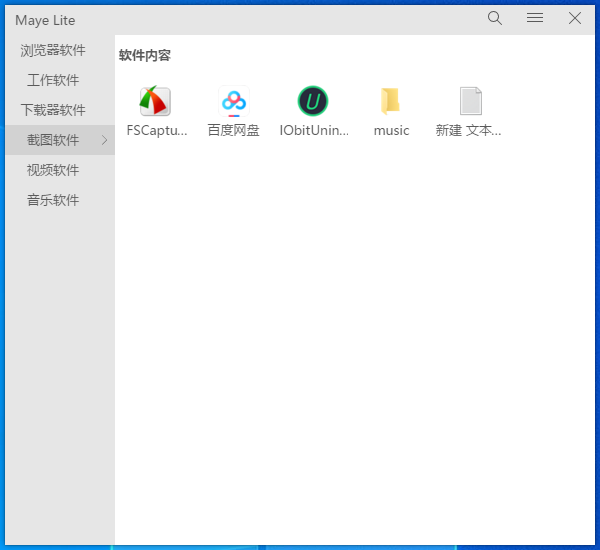






























網(wǎng)友評論